यदि आपको क्लिपचैम्प के काम न करने या प्रोजेक्ट के लोड न होने से परेशानी हो रही है, तो कुछ चीजें हैं जिन्हें आप आजमा सकते हैं।
सबसे पहले, सुनिश्चित करें कि आप क्लिपचैम्प के नवीनतम संस्करण का उपयोग कर रहे हैं। यदि आप नहीं हैं, तो अपडेट करने का प्रयास करें और देखें कि क्या इससे समस्या ठीक होती है।
यदि आपको अभी भी समस्या हो रही है, तो अपने कंप्यूटर को पुनरारंभ करने का प्रयास करें। कभी-कभी चीजों को फिर से काम करने के लिए एक नई शुरुआत की जरूरत होती है।
यदि आपने इन सभी चीजों का प्रयास किया है और क्लिपचैम्प अभी भी काम नहीं कर रहा है, तो हमारी सहायता टीम से संपर्क करें और हम आपकी सहायता करेंगे।
सिंक केंद्र विंडोज़ 10
यदि आपके ब्राउज़र में या वेब इंटरफेस पर क्लिपचैम्प एक्सटेंशन है या आपके विंडोज 11 या विंडोज 10 कंप्यूटर पर क्लिपचैम्प ऐप इंस्टॉल है तो आपको समस्या आ सकती है। खोलना या काम नहीं करना, या परियोजनाएं (जिसमें वीडियो, ऑडियो और छवि फ़ाइलें शामिल हैं) लोड या निर्यात नहीं किया गया . इस पोस्ट में, हम इन समस्याओं के लिए सबसे उपयुक्त और लागू होने वाले सुझाव और समाधान प्रदान करते हैं।

कुछ मामलों में, जैसा कि ऑनलाइन समर्थन फ़ोरम में बताया गया है, आपको एक त्रुटि कोड प्राप्त हो सकता है 0x80070002 एक साथ त्रुटि संदेश के साथ सिस्टम निर्दिष्ट फ़ाइल नहीं ढूँढ सकता जब आप अपने कंप्यूटर पर कोई एप्लिकेशन चलाने या खोलने का प्रयास करते हैं। अन्य मामलों में, जब आप क्लिपचैम्प में लॉग इन करने का प्रयास करते हैं, तो आप निम्न संदेश का एक संस्करण देख सकते हैं:
हमने पाया है कि आपका हार्डवेयर वर्तमान में क्लिपचैम्प द्वारा समर्थित नहीं है। सर्वोत्तम परिणामों के लिए, अपने ऑपरेटिंग सिस्टम या इंटरनेट ब्राउज़र को नवीनतम संस्करणों में अपडेट करने का प्रयास करें।
क्लिपचैम्प नहीं खुलेगा या काम नहीं करेगा, या प्रोजेक्ट लोड या निर्यात नहीं होंगे
अगर क्लिपचैम्प नहीं खुलेगा या काम नहीं करेगा या वीडियो, ऑडियो और छवि फ़ाइलें जिन्हें आपने अपने परियोजनाओं को लोड या निर्यात नहीं किया जाता है या तो आपके वेब ब्राउज़र में या आपके विंडोज 11/10 कंप्यूटर पर इंस्टॉल किए गए एप्लिकेशन में, तो नीचे दिए गए सुझाव और समाधान आपके सिस्टम पर समस्या को ठीक करने में आपकी सहायता कर सकते हैं।
- Windows स्टोर ऐप्स समस्यानिवारक चलाएँ
- एसएफसी स्कैन चलाएं
- क्लिपचैम्प के धीमे प्रदर्शन, फ्रीजिंग, क्रैशिंग, डाउनलोड या निर्यात करने में सक्षम नहीं होने के लिए सामान्य समस्या निवारण
- अपने ब्राउज़र की वेब सुरक्षा सेटिंग्स जांचें
- क्लिपचैम्प को पुनर्स्थापित/रीसेट/पुनर्स्थापित करें
- हार्डवेयर आवश्यकताओं की जाँच करें
आइए सूचीबद्ध समाधानों में से प्रत्येक के संबंध में प्रक्रिया के विवरण को देखें।
1] विंडोज स्टोर एप्स ट्रबलशूटर चलाएं।
मामले में जब क्लिपचैम्प ऐप काम नहीं कर रहा है, स्टार्टअप पर खुल रहा है, जम रहा है या क्रैश हो रहा है विंडोज 11/10 पीसी पर, आप विंडोज स्टोर एप्स ट्रबलशूटर चला सकते हैं और देख सकते हैं कि क्या यह आपकी समस्या को ठीक करने में मदद करता है।
विंडोज़ 11
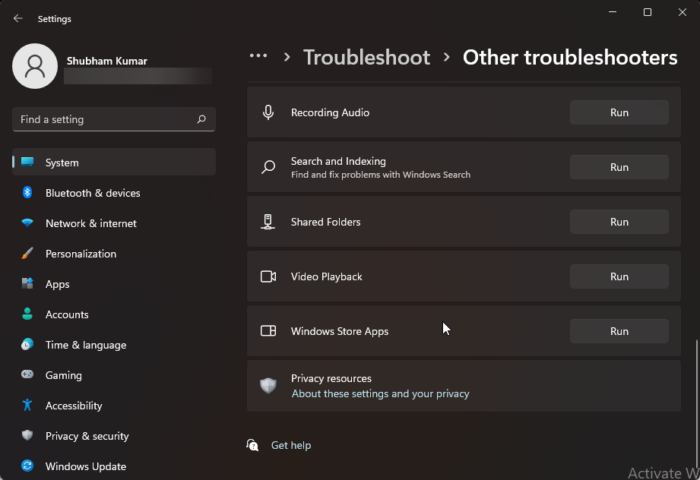
डिवाइस बाहरी हार्ड ड्राइव माइग्रेट नहीं किया गया
- क्लिक विंडोज की + आई सेटिंग ऐप खोलने के लिए।
- पर स्विच प्रणाली > समस्या निवारण > अन्य समस्या निवारण उपकरण .
- अंतर्गत एक और अनुभाग, खोजें विंडोज स्टोर ऐप्स .
- प्रेस दौड़ना बटन।
- ऑनस्क्रीन निर्देशों का पालन करें और कोई भी अनुशंसित सुधार लागू करें।
विंडोज 10
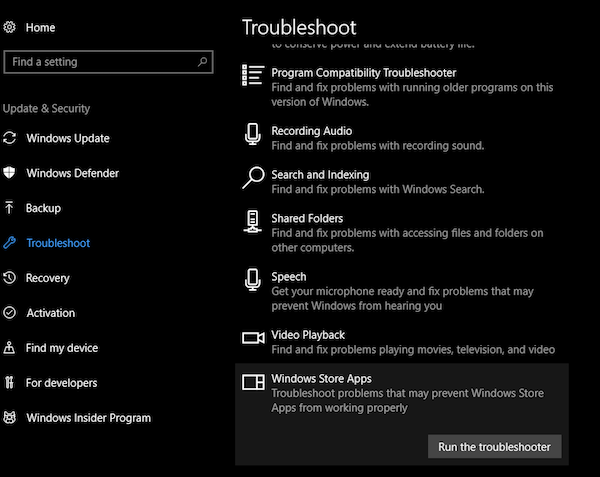
- क्लिक विंडोज की + आई सेटिंग ऐप खोलने के लिए।
- के लिए जाओ अद्यतन और सुरक्षा।
- प्रेस समस्या निवारण टैब
- नीचे स्क्रॉल करें और पर क्लिक करें विंडोज स्टोर ऐप्स।
- प्रेस समस्या निवारक चलाएँ बटन।
- ऑनस्क्रीन निर्देशों का पालन करें और कोई भी अनुशंसित सुधार लागू करें।
पढ़ना : विंडोज 11/10 पर फोटो ऐप एरर कोड 0x887A0005 को ठीक करें
2] एसएफसी स्कैन चलाएं
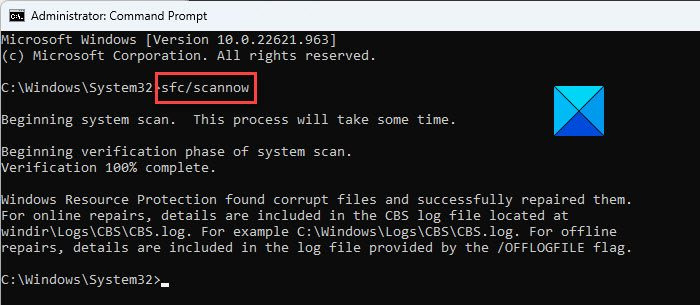
ऐसे मामले में जहां कुछ प्रभावित पीसी उपयोगकर्ताओं ने अपने पीसी पर क्लिपचैम्प वीडियो संपादक स्थापित किया था लेकिन विंडोज़ के नवीनतम निर्माण को स्थापित करने के बाद वे त्रुटि कोड के साथ अपने डिवाइस पर ऐप खोलने में असमर्थ थे। 0x80070002 काम करता है; कथित तौर पर SFC स्कैन चलाने से काम चल गया। तो, आपको यह कोशिश करनी चाहिए और देखना चाहिए कि क्या यह समस्या हल करता है। इस परिदृश्य में, आप हाल ही में स्थापित किए गए अपडेट को अनइंस्टॉल कर सकते हैं या अपने सिस्टम को पहले के समय में वापस लाने के लिए सिस्टम रिस्टोर कर सकते हैं जब अपडेट इंस्टॉल होने से पहले आपके पीसी पर एप्लिकेशन ठीक काम कर रहा था।
3] धीमे प्रदर्शन के लिए सामान्य समस्या निवारण, फ्रीजिंग, क्रैश, क्लिपचैम्प को लोड या निर्यात नहीं करना।
- यदि आपका प्रोजेक्ट लोड होने में बहुत अधिक समय ले रहा है तो अपने ब्राउज़र पेज को रीफ्रेश करें। क्लिपचैम्प को काम करने के साथ-साथ संपादनों को सहेजने के लिए एक सक्रिय इंटरनेट कनेक्शन की आवश्यकता होती है। इसलिए, सर्वश्रेष्ठ प्रदर्शन के लिए और अपने वीडियो परिवर्तनों को खोने से बचाने के लिए, सुनिश्चित करें कि क्लिपचैम्प का उपयोग करते समय आपके पास एक स्थिर इंटरनेट कनेक्शन हो।
- प्रोजेक्ट पृष्ठ पर वापस लौटकर और स्क्रीन के ऊपरी बाएँ कोने में क्लिपचैम्प क्रिएट लोगो पर क्लिक करके प्रोजेक्ट को फिर से खोलें, और फिर प्रोजेक्ट को फिर से खोलें।
- सुनिश्चित करें कि आप क्लिपचैम्प का उपयोग नहीं कर रहे हैं गुप्त/इनप्राइवेट मोड आपके ब्राउज़र में।
- अपने क्लिपचैम्प खाते से साइन आउट करें और फिर अपना ब्राउज़र कैश साफ़ करें (चयन करना न भूलें सभी समय में समस्त ब्राउज़िंग डेटा साफ़ करें मेनू और चयन करें कैश्ड चित्र और फ़ाइलें विकल्प), फिर क्रोम/एज को पुनरारंभ करें।
- अपने संपादन प्रोजेक्ट को संसाधित करने के लिए अधिक मेमोरी और GPU शक्ति प्रदान करने के लिए अपने कंप्यूटर पर संसाधन संसाधनों को मुक्त करें। ऐसा करने के लिए, अन्य ब्राउज़र टैब बंद करें और क्लिपचैम्प को केवल एक ब्राउज़र टैब में और अग्रभूमि में खुला छोड़ दें। फिर अपने कंप्यूटर पर चल रहे अन्य एप्लिकेशन को बंद करना सुनिश्चित करें।
- जब आप पहली बार क्लिपचैम्प में वीडियो के साथ काम करना शुरू करते हैं, तो आप संदेश के साथ एक पॉप-अप विंडो देख सकते हैं app.clipchamp.com इस डिवाइस पर फ़ाइलें संग्रहित करना चाहता है . आपको क्लिक करना है अनुमति देना वीडियो संपादक के ठीक से काम करने के लिए इस पॉप-अप विंडो में बटन।
- डाउनलोड समय कम करने के लिए कम इनपुट मीडिया फ़ाइलों का उपयोग करें क्योंकि बड़ी और लंबी फ़ाइलें उपयोग के लिए उपलब्ध होने से पहले संसाधित होने में अधिक समय लेती हैं। उदाहरण के लिए, उपयोग करते समय, आप पहले 4K क्लिप को 1080p में कंप्रेस कर सकते हैं हैंड ब्रेक क्लिपचैम्प वीडियो में उनका उपयोग करने से पहले। ध्यान रखें कि एक ही समय में अनेक मीडिया फ़ाइलें जोड़ने से भी संसाधन समय बढ़ सकता है.
- समस्याग्रस्त ब्राउज़र एक्सटेंशन जैसे घोस्टरी या एडब्लॉक प्लस को अक्षम करें जो क्लिपचैम्प के कार्यात्मक वर्कफ़्लो में हस्तक्षेप करने के लिए जाने जाते हैं। साथ ही, Google Translate या VidIQ एक्सटेंशन को अक्षम करें, जो मीडिया आयात या समाप्त वीडियो निर्यात के साथ समस्याएँ पैदा करने के लिए जाने जाते हैं।
- अपने कंप्यूटर से मूल फ़ाइलों को न हटाएं, क्योंकि कुछ मामलों में क्लिपचैम्प आपको वीडियो, ऑडियो और छवि फ़ाइलों को दोबारा लिंक करने के लिए कह सकता है जिन्हें आपने किसी प्रोजेक्ट में उपयोग किया है। इस प्रकार, यदि आप इन मूल फ़ाइलों को हटाते हैं, उनका नाम बदलते हैं, या उन्हें अपने कंप्यूटर पर ले जाते हैं, तो जब आप अपने डिवाइस पर वीडियो को फिर से खोलते हैं तो इससे समस्या हो सकती है।
पढ़ना : इलस्ट्रेटर क्रैश, फ्रीजिंग, क्लोजिंग, फ्रीजिंग या प्रतिक्रिया नहीं करता रहता है
4] अपने ब्राउज़र की वेब सुरक्षा सेटिंग्स की जाँच करें।
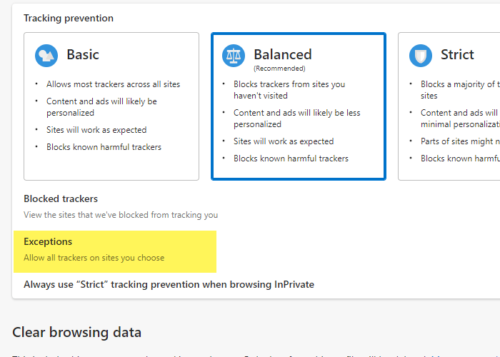
यदि आप एज पर क्लिपचैम्प का उपयोग कर रहे हैं, तो यह देखने के लिए एड्रेस बार की जाँच करें अतिरिक्त सुरक्षा app.clipchamp.com के लिए सक्षम। यह सुरक्षा विशेषता कुछ वेबसाइटों पर उपयोगी हो सकती है; हालाँकि, यह उन वैध वेब तकनीकों को भी ब्लॉक कर सकता है जिन्हें क्लिपचैम्प संपादक को ठीक से काम करने की आवश्यकता है। इस मामले में, आपको क्लिपचैम्प को एज में काम करने के लिए ट्रैकिंग रोकथाम अपवाद सूची में app.clipchamp.com जोड़ना होगा। यदि आप ब्रेव ब्राउजर में क्लिपचैम्प का उपयोग करते हैं (जो काम करना चाहिए क्योंकि यह भी क्रोम और एज की तरह क्रोमियम पर आधारित है), तो आप ब्रेव शील्ड्स की फिंगरप्रिंट सुरक्षा सुविधा के कारण समस्याओं में भाग सकते हैं। इस स्थिति में, आप पता बार के दाईं ओर शेर आइकन पर क्लिक कर सकते हैं और क्लिपचैम्प की फ़िंगरप्रिंटिंग को अस्थायी रूप से सक्षम कर सकते हैं।
यदि समस्या बनी रहती है, तो ऐसा इसलिए हो सकता है क्योंकि आपका ब्राउज़र स्वचालित रूप से कुछ ग्राफ़िक्स कार्ड ड्राइवरों को अक्षम कर रहा है, जो इसे अस्थिर बना सकता है। उदाहरण के लिए, क्रोम कुछ एकीकृत इंटेल एचडी ग्राफिक्स की अनुमति नहीं देता है। WebGL को प्रारंभ करें, जो कि क्लिपचैम्प का उपयोग करने के लिए आवश्यक है। इस मामले में, इस समस्या को हल करने के लिए, आप शामिल करने का प्रयास कर सकते हैं #अनदेखा-जीपीयू-काली सूची सभी ग्राफ़िक्स (GPU) ड्राइवरों को उपयोग करने की अनुमति देने के लिए Chrome/Edge में फ़्लैग करें। ध्यान रखें कि ड्राइवर की समस्याओं के आधार पर, इस सेटिंग को बदलने से ब्राउज़र क्रैश हो सकता है या असामान्य व्यवहार हो सकता है।
पढ़ना : गोपनीयता में सुधार के लिए माइक्रोसॉफ्ट एज में एन्क्रिप्टेड क्लाइंट हैलो चालू करें
माइक्रोसॉफ्ट ऑफिस और ऑफिस 365 के बीच अंतर
5] क्लिपचैम्प को पुनर्स्थापित/रीसेट/पुनर्स्थापित करें
यदि आपको विंडोज 11/10 पर इंस्टॉल किए गए क्लिपचैम्प ऐप के साथ समस्या हो रही है, तो आप पहले ऐप को ठीक करने का प्रयास करके समस्या को हल करने में सक्षम हो सकते हैं। यदि इससे मदद नहीं मिलती है, तो आप ऐप को रीसेट कर सकते हैं, और यदि समस्या बनी रहती है, तो आप अपने डिवाइस पर Microsoft Store के माध्यम से ऐप को अनइंस्टॉल और रीइंस्टॉल कर सकते हैं।
6] हार्डवेयर आवश्यकताएं जांचें
यदि आप इस बिंदु तक कुछ भी करने में सक्षम नहीं हैं, तो हो सकता है कि आपका कंप्यूटर क्लिपचैम्प के ठीक से काम करने के लिए हार्डवेयर आवश्यकताओं को पूरा न करे। न्यूनतम आवश्यकताओं में कम से कम 8 जीबी (अधिमानतः 16 जीबी) उपलब्ध रैम शामिल है, जिसे विंडोज 11/10 पीसी चलाना चाहिए। 64-बिट ओएस और 64-बिट क्रोम/एज। साथ ही, सुनिश्चित करें कि वीडियो प्रसंस्करण और निर्यात चरण के दौरान अस्थायी प्रोजेक्ट फ़ाइलों और स्थान के लिए आपके कंप्यूटर पर पर्याप्त डिस्क स्थान है। उपलब्ध खाली स्थान आपके द्वारा अपने प्रोजेक्ट में उपयोग की जाने वाली मीडिया फ़ाइलों के आकार से बड़ा होना चाहिए। यदि आवश्यक हो, तो आप अपने विंडोज 11/10 पीसी पर हार्ड ड्राइव की जगह खाली करने और बढ़ाने के लिए डिस्क क्लीनअप चला सकते हैं।
मुझे उम्मीद है कि ये पोस्ट आपके लिए उपयोगी होगी!
और पढ़ें : विंडोज 11/10 पर निर्यात न करने वाले माइक्रोसॉफ्ट वीडियो एडिटर को ठीक करें
मेरा क्लिपचैम्प निर्यात क्यों नहीं होगा?
यदि आप अपने विंडोज 11/10 कंप्यूटर पर क्लिपचैम्प पर वीडियो निर्यात करने में असमर्थ हैं, तो सबसे आम कारण यह हो सकता है कि वीडियो उस कंप्यूटर के लिए बहुत लंबा (10 मिनट से अधिक) है जिसका उपयोग आप प्रोसेसिंग को संभालने के लिए कर रहे हैं। . साथ ही, यदि आपके द्वारा प्रसंस्करण के लिए उपयोग किए जा रहे कंप्यूटर के लिए इनपुट फ़ाइलें बहुत बड़ी हैं, तो वीडियो निर्यात विफल हो जाएगा या धीमा हो जाएगा।
पढ़ना : फ़ोटो आयात करते समय फिक्स फ़ोटो ऐप क्रैश या फ़्रीज़ होता रहता है
क्या क्लिपचैम्प पर वीडियो की कोई सीमा है?
क्लिपचैम्प वीडियो कितने समय के लिए बनाए जा सकते हैं, इसकी कोई सख्त सीमा नहीं है। आमतौर पर वीडियो की अवधि को 10 मिनट या उससे कम तक सीमित करने की अनुशंसा की जाती है। नीचे आपके वीडियो संपादित करने के लिए कुछ बेहतरीन क्लिपचैम्प विकल्पों की सूची दी गई है:
सबसे सस्ता लैपटॉप 2017
- विस्मे
- वीडियो एडोब स्पार्क
- रेंडरफॉरेस्ट
- वीडियोलैन
- काटने
- बोलना
- पाउटन
- iMovie
पढ़ना : विंडोज के लिए सर्वश्रेष्ठ मुफ्त पोर्टेबल वीडियो संपादक।















